విషయ సూచిక
తరచుగా, Microsoft Excelతో పని చేస్తున్నప్పుడు, మేము మరొక Excel వర్క్షీట్ నుండి డేటాను చొప్పించాల్సి రావచ్చు. సంక్లిష్టంగా అనిపిస్తుంది, సరియైనదా? తప్పు! ఈ ఆర్టికల్లో, ఎక్సెల్ ఫార్ములాలో వర్క్షీట్ పేరును సూచించడానికి మేము 4 మార్గాలను ప్రదర్శిస్తాము. అదనంగా, మేము సక్రియ వర్క్షీట్ పేరును పొందడం మరియు విలువ ఆధారంగా మరొక వర్క్షీట్ను సూచించడం కూడా నేర్చుకుంటాము.
ప్రాక్టీస్ వర్క్బుక్ని డౌన్లోడ్ చేయండి
Referencing_Worksheet_Name_in_Excel_Formula. xlsx
డైనమిక్ వర్క్షీట్ రిఫరెన్స్.xlsm
మరొక వర్క్బుక్ నుండి రిఫరెన్స్.xlsx
Excel ఫార్ములాలో వర్క్షీట్ పేరును సూచించడానికి 4 మార్గాలు
మొదటగా, “జనవరి” లో జనవరి విక్రయాల డేటాను పరిశీలిద్దాం. USDలో “ఉత్పత్తి పేరు” మరియు “సేల్స్” ని వర్ణించే వర్క్షీట్.
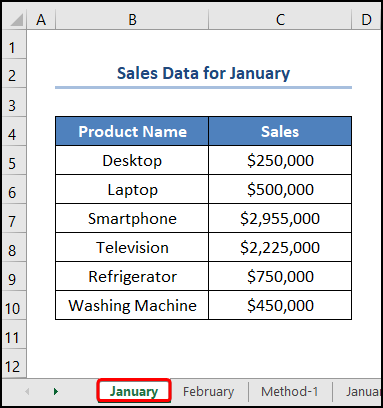
అదే పద్ధతిలో, మేము “ఫిబ్రవరి” వర్క్షీట్లో ఫిబ్రవరి విక్రయాల డేటాను కలిగి ఉండండి. ఇక్కడ, మేము “జనవరి మరియు ఫిబ్రవరి” వర్క్షీట్ల నుండి డేటాను లాగడం ద్వారా “మొత్తం అమ్మకాలు” పొందాలనుకుంటున్నాము. కాబట్టి, మరింత ఆలస్యం చేయకుండా, Excel ఫార్ములాలో వర్క్షీట్ పేరును ఎలా సూచించాలో అన్వేషిద్దాం.
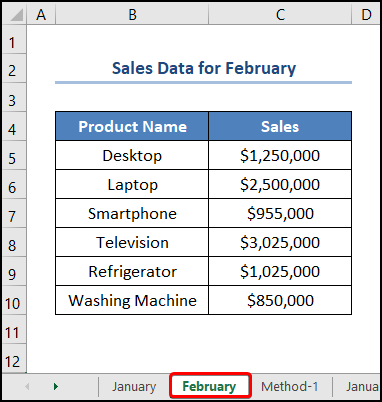
ఇక్కడ, మేము Microsoft Excel 365 వెర్షన్ని ఉపయోగించాము. ; మీరు మీ సౌలభ్యం ప్రకారం ఏదైనా ఇతర సంస్కరణను ఉపయోగించవచ్చు.
1. ఖాళీలు లేదా విరామ చిహ్నాలు లేకుండా సూచన వర్క్షీట్ పేరు
మొదట, మేము ఈ సందర్భాన్ని ప్రదర్శిస్తామువర్క్షీట్ పేర్లకు వాటి మధ్య ఖాళీలు లేదా విరామ చిహ్నాలు లేవు.
📌 దశలు :
- ప్రారంభంలో, C5 కి వెళ్లండి సెల్ >> దిగువ ఇవ్వబడిన సూత్రాన్ని నమోదు చేయండి.
=January!C5+February!C5
ఇక్కడ, “జనవరి మరియు ఫిబ్రవరి” ని చూడండి వర్క్షీట్ పేర్లు మరియు C5 సెల్ ఈ రెండు నెలల్లో “డెస్క్టాప్ సేల్స్” కి అనుగుణంగా ఉంటుంది.
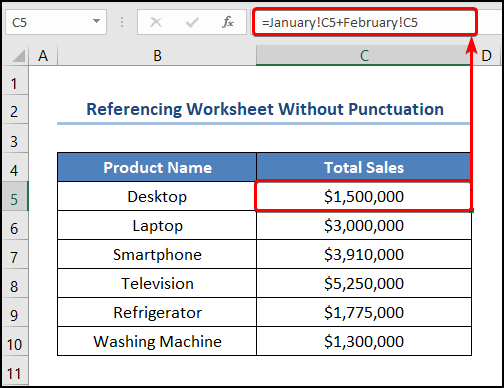
చదవండి మరిన్ని: ఎక్సెల్ షీట్లను మరో షీట్కి ఎలా లింక్ చేయాలి (5 మార్గాలు)
2. రిఫరెన్స్ వర్క్షీట్ పేరు ఖాళీలు లేదా విరామచిహ్నాల అక్షరాలతో
ప్రత్యామ్నాయంగా, ఈ పద్ధతిని పరిగణనలోకి తీసుకుంటుంది వర్క్షీట్ల పేర్ల మధ్య ఖాళీలు లేదా విరామ చిహ్నాలు ఉన్న సందర్భంలో. ఈ సందర్భంలో, “జనవరి మరియు ఫిబ్రవరి సేల్స్” వర్క్షీట్లను ఊహించుకుందాం. ఇప్పుడు మేము రెండు వర్క్షీట్ల నుండి “సేల్స్” డేటాను సంగ్రహించాలనుకుంటున్నాము మరియు “మొత్తం అమ్మకాలు” మరొక వర్క్షీట్లో
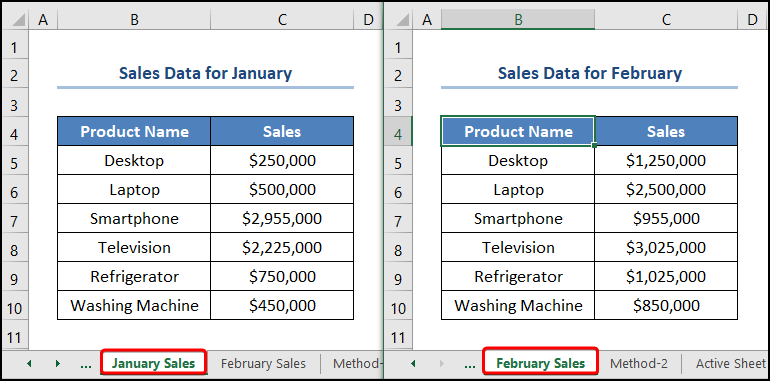
📌 దశలు :
- ప్రారంభించడానికి, C5 సెల్ >> దిగువ వ్యక్తీకరణను టైప్ చేయండి.
='January Sales'!C5+'February Sales'!C5
ఈ సందర్భంలో, “జనవరి సేల్స్” మరియు “ ఫిబ్రవరి అమ్మకాలు” వర్క్షీట్ పేర్లను సూచిస్తాయి; దీనికి విరుద్ధంగా, C5 సెల్ “డెస్క్టాప్ సేల్స్” వరుసగా సూచిస్తుంది.
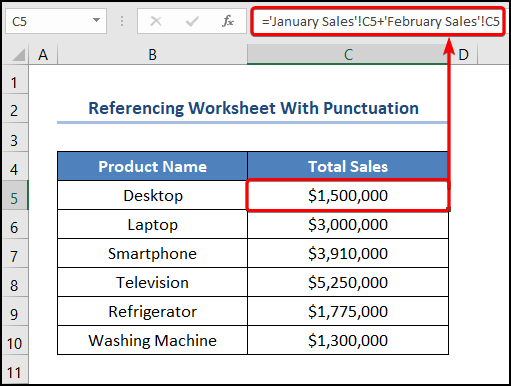
మరింత చదవండి: మరో Excel నుండి సూచన తెరవకుండానే వర్క్బుక్ (5 ఉదాహరణలు)
ఇలాంటి రీడింగ్లు
- ఎక్సెల్లోని మరో వర్క్షీట్ నుండి బహుళ సెల్లను ఎలా లింక్ చేయాలి (5సులభమైన మార్గాలు)
- Excelలో ఫైల్లను ఎలా లింక్ చేయాలి (5 విభిన్న విధానాలు)
- ఆటోమేటిక్ అప్డేట్ కోసం Excel వర్క్బుక్లను లింక్ చేయండి (5 పద్ధతులు)
- Excelకి Word డాక్యుమెంట్ను ఎలా లింక్ చేయాలి (2 సులభమైన పద్ధతులు)
3. మరో షీట్లో డైనమిక్గా సెల్ని సూచించండి
నిజం , మేము ఇప్పటివరకు చేసినది బాగుంది, కానీ ఒక ప్రధాన సమస్య ఉంది. సరళంగా చెప్పాలంటే, అనేక వర్క్షీట్లు ఉంటే, మనం వాటి పేర్లను మాన్యువల్గా నమోదు చేయాలి. నిరాశ చెందకండి! స్ట్రింగ్ యొక్క సెల్ రిఫరెన్స్ని అందించే VBA కోడ్ మరియు INDIRECT ఫంక్షన్ ని ఉపయోగించి మేము ఈ పునరావృత విధిని ఆటోమేట్ చేయవచ్చు.
📌 దశలు :
- మొదట, డెవలపర్ ట్యాబ్ >>కి నావిగేట్ చేయండి; విజువల్ బేసిక్ బటన్ని క్లిక్ చేయండి.
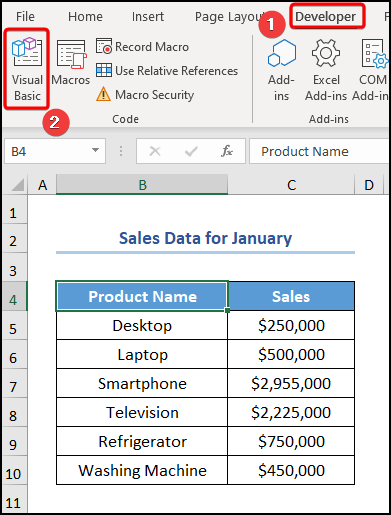
ఇప్పుడు, ఇది విజువల్ బేసిక్ ఎడిటర్ ని కొత్త విండోలో తెరుస్తుంది.
- రెండవది, ఇన్సర్ట్ ట్యాబ్ >>కి వెళ్లండి మాడ్యూల్ ని ఎంచుకోండి.
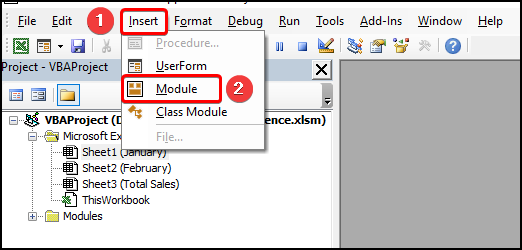
మీ సౌలభ్యం కోసం, మీరు కోడ్ని ఇక్కడ నుండి కాపీ చేసి, దిగువ చూపిన విధంగా విండోలో అతికించవచ్చు.
2946
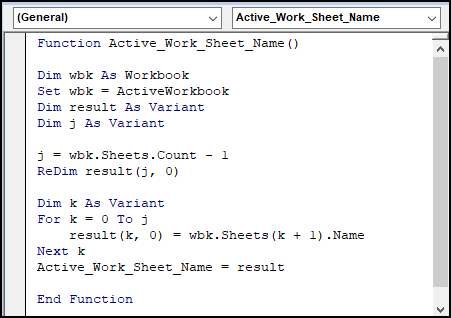
⚡ కోడ్ బ్రేక్డౌన్:
ఇక్కడ, మేము వివరిస్తాము వర్క్షీట్ పేర్లను రూపొందించడానికి VBA కోడ్.
- మొదటి భాగంలో, ఉప-రొటీన్కి పేరు ఇవ్వబడింది, ఇక్కడ అది Active_Work_Sheet_Name() .
- తర్వాత, wbk, ఫలితం, j, మరియు k వేరియబుల్లను నిర్వచించండి మరియు వర్క్బుక్ డేటా రకాన్ని కేటాయించండి మరియు వేరియంట్ వరుసగా.
- లోరెండవ భాగం, షీట్ల సంఖ్యను లెక్కించడానికి కౌంట్ లక్షణాన్ని మరియు వర్క్బుక్లోని అన్ని షీట్ల ద్వారా పునరావృతం చేయడానికి ఫర్ లూప్ ని ఉపయోగించండి.
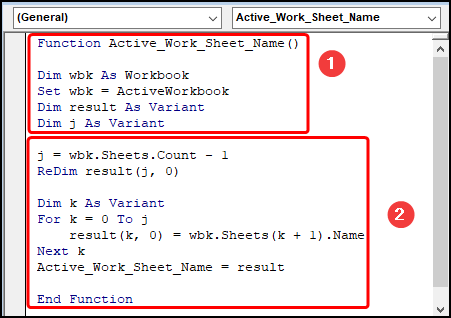
- మూడవది, VBA విండో >> అన్ని షీట్ పేర్లను పొందడానికి Active_Work_Sheet_Name () ఫంక్షన్ను నమోదు చేయండి.
=Active_Work_Sheet_Name()
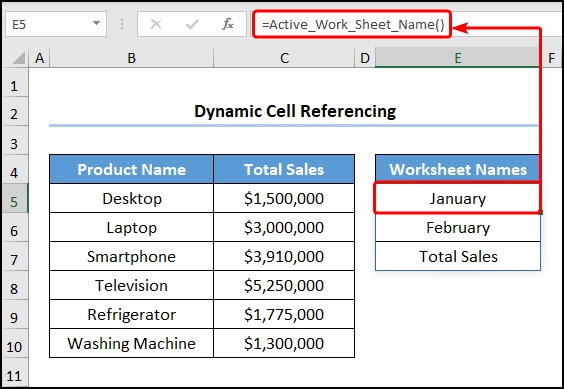
- చివరిగా, C5 సెల్ >>కి నావిగేట్ చేయండి; ఫార్ములా బార్ లో సమీకరణాన్ని చొప్పించండి.
=INDIRECT("'"&E5&"'!C5")+INDIRECT("'"&E6&"'!C5")
ఉదాహరణకు, E5 మరియు E6 సెల్లు వర్క్షీట్ పేర్లను “జనవరి మరియు ఫిబ్రవరి” ని సూచిస్తాయి, అయితే C5 సెల్ వాటి సంబంధిత “సేల్స్”<9ని సూచిస్తుంది>.
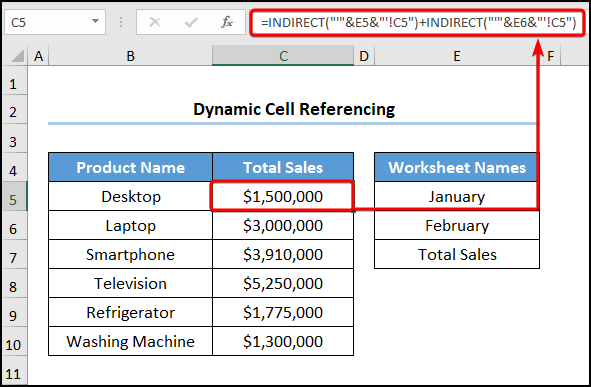
మరింత చదవండి: నివేదికల కోసం నిర్దిష్ట డేటాను ఒక వర్క్షీట్ నుండి మరొకదానికి బదిలీ చేయండి
4. మరొక వర్క్బుక్కు సూచనను సృష్టించండి
ఒక విషయం కోసం, మేము డేటాను వేరే వర్క్బుక్లోకి తీసుకురావడానికి ఇతర వర్క్బుక్లకు సూచనను సృష్టించవచ్చు ( సోర్స్ వర్క్బుక్లు ) . కాబట్టి, అనుసరించండి .
=[Referencing_Worksheet_Name_in_Excel_Formula.xlsx]January!C5+[Referencing_Worksheet_Name_in_Excel_Formula.xlsx]February!C5
ఉదాహరణకు, “[Referencing_Worksheet_Name_in_Excel_Formula.xlsx]” అనేది వర్క్బుక్ పేరు “జనవరి” వర్క్షీట్ను కలిగి ఉంది. అంతేకాకుండా, C5 సెల్ “సేల్స్” విలువలను సూచిస్తుంది.
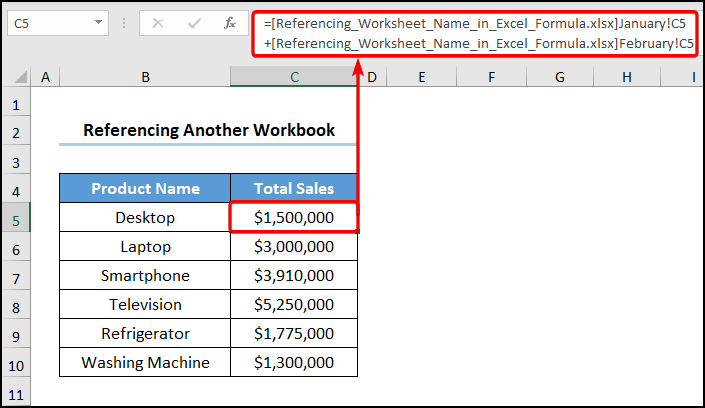
Excelలో యాక్టివ్ వర్క్షీట్ పేరును ఎలా పొందాలి
విరుద్దంగా, మేము MID , FIND మరియు CELL ఫంక్షన్లను కలపడం ద్వారా సక్రియ వర్క్షీట్ పేరును సంగ్రహించవచ్చు. ఇది సులభం మరియు సులభం, కాబట్టి ప్రక్రియను వివరంగా చూద్దాం.
📌 దశలు :
- ప్రారంభించడానికి, B5 సెల్ >> కింది సమీకరణాన్ని చొప్పించండి.
=MID(CELL("filename",B5),(FIND("]",CELL("filename",B5))+1),45)
ఫార్ములా బ్రేక్డౌన్:
- CELL(“ఫైల్ పేరు”,B5) → సెల్ కంటెంట్ల ఫార్మాటింగ్, స్థానం గురించి సమాచారాన్ని అందిస్తుంది. ఇక్కడ, “ఫైల్ పేరు” info_type వాదన ఇది ఫైల్ పేరు మరియు స్థానాన్ని అందిస్తుంది. తర్వాత, B5 సెల్ ఐచ్ఛిక సూచన ఆర్గ్యుమెంట్, ఇక్కడ ఫలితం తిరిగి వస్తుంది.
- FIND(“]”,CELL (“ఫైల్ పేరు”,B5)) → ఒక టెక్స్ట్ స్ట్రింగ్ యొక్క ప్రారంభ స్థానాన్ని మరొక టెక్స్ట్ స్ట్రింగ్లో అందిస్తుంది. ఇక్కడ, “]” find_text వాదన అయితే CELL(“ఫైల్ పేరు”,B5) లోపల_టెక్స్ట్ వాదన. ఇక్కడ, FIND ఫంక్షన్ టెక్స్ట్ స్ట్రింగ్లోని స్క్వేర్ బ్రేస్ స్థానాన్ని అందిస్తుంది.
- అవుట్పుట్ → 103
- MID(CELL(“ఫైల్ పేరు”,B5),(FIND(“]”,CELL( “ఫైల్ పేరు”,B5))+1),45) →
- MID(CELL(“ఫైల్ పేరు”,B5),(103+1), 45) → ప్రారంభ స్థానం మరియు పొడవు ఇచ్చిన టెక్స్ట్ స్ట్రింగ్ మధ్యలో ఉన్న అక్షరాలను అందిస్తుంది. ఇక్కడ, CELL(“ఫైల్ పేరు”,B5) టెక్స్ట్ ఆర్గ్యుమెంట్, ( 103+1) start_num వాదన, మరియు 45 అనేది num_chars ఆర్గ్యుమెంట్ ఇది వర్క్షీట్ పేరులోని గరిష్ట సంఖ్యలో అక్షరాలను సూచిస్తుంది .
- అవుట్పుట్ → “యాక్టివ్ షీట్ పేరు”
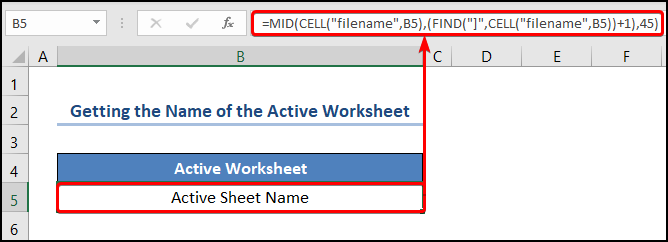
మరొక షీట్ ఆధారంగా ఎలా సూచించాలి Excelలో సెల్ విలువపై
చివరిది కానీ, సెల్ విలువ ఆధారంగా మేము మరొక Excel వర్క్షీట్ను కూడా సూచించవచ్చు. ఈ సందర్భంగా, “ఉత్పత్తి” పేరు, “జనవరిలో అమ్మకాలు” మరియు ని చూపే PC మరియు యాక్సెసరీస్ సేల్స్ డేటా ని పరిశీలిద్దాం. “ఫిబ్రవరిలో అమ్మకాలు” వరుసగా.
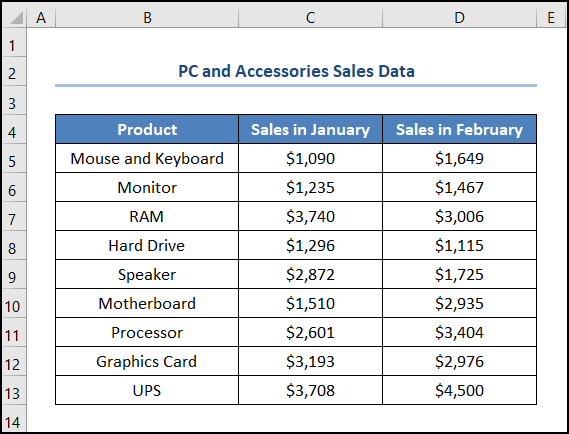
📌 దశలు :
- మొదటి స్థానంలో, కొనసాగండి డేటా ట్యాబ్ >> డేటా ధ్రువీకరణ >>పై క్లిక్ చేయండి; ఆపై క్రింద ఇవ్వబడిన GIFలో చూపిన దశలను అనుసరించండి.
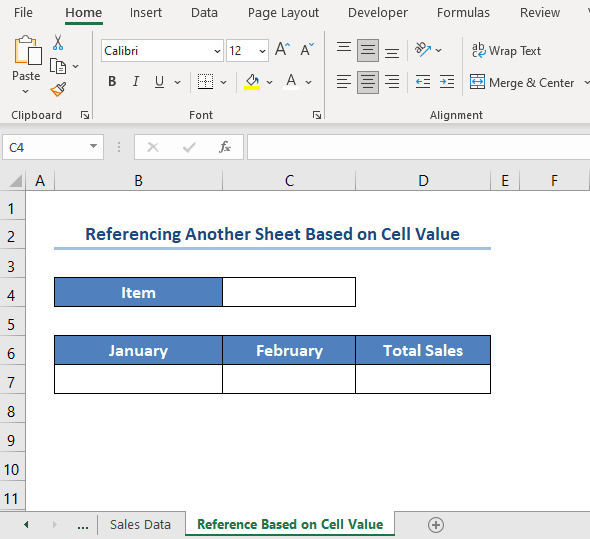
- తర్వాత, B7 కి వెళ్లండి సెల్ >> క్రింద చూపిన విధంగా VLOOKUP ఫంక్షన్ ని ఉపయోగించండి >> SUM ఫంక్షన్ ని ఉపయోగించి “మొత్తం అమ్మకాలు” ను గణించండి.
=VLOOKUP(C4,'Sales Data'!B5:D13,2,FALSE)
ఈ సందర్భంలో, C4 సెల్ అనేది డ్రాప్-డౌన్ జాబితా నుండి ఎంచుకున్న “ఐటెమ్” .
ఫార్ములా బ్రేక్డౌన్ :
- VLOOKUP(C4,'Sales Data'!B5:D13,2,FALSE) → పట్టిక యొక్క ఎడమవైపు నిలువు వరుసలో విలువ కోసం వెతుకుతుంది , ఆపై మీరు పేర్కొన్న నిలువు వరుస నుండి అదే అడ్డు వరుసలో విలువను అందిస్తుంది. ఇక్కడ, C4 ( lookup_value argument) ‘Sales Data’!B5:D13 నుండి మ్యాప్ చేయబడింది ( table_array argument) ఇది “సేల్స్ డేటా” వర్క్షీట్. తర్వాత, 2 ( col_index_num వాదన) శోధన విలువ యొక్క నిలువు వరుస సంఖ్యను సూచిస్తుంది. చివరగా, FALSE ( range_lookup argument) శోధన విలువ యొక్క ఖచ్చితమైన సరిపోలిక ని సూచిస్తుంది.
- అవుట్పుట్ → $1090
అంతేకాకుండా, మీరు దిగువ చూపిన యానిమేటెడ్ GIFని సూచించడం ద్వారా నిజ సమయంలో దశలను అనుసరించవచ్చు.
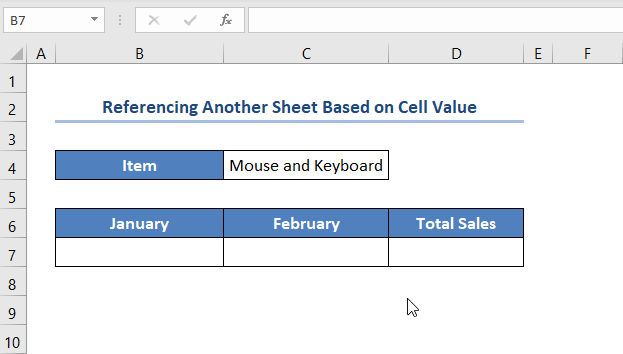
ప్రాక్టీస్ విభాగం
మేము ప్రతి షీట్కి కుడి వైపున ప్రాక్టీస్ విభాగాన్ని అందించాము కాబట్టి మీరు మిమ్మల్ని మీరు ఆచరించండి. దయచేసి దీన్ని మీరే చేయాలని నిర్ధారించుకోండి.
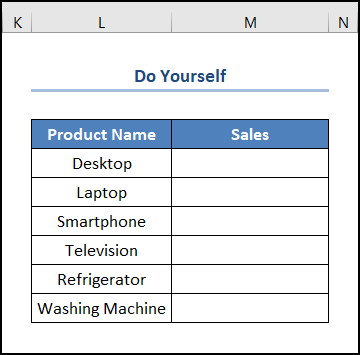
గమనికగా, “డైనమిక్ వర్క్షీట్ రిఫరెన్స్.xlsx” మరియు “రిఫరెన్సింగ్ నుండి మరో Workbook.xlsx” ఫైల్లు మెథడ్ 3 మరియు మెథడ్ 4 లో ఉపయోగించబడ్డాయి. దీనికి విరుద్ధంగా, “Excel Formula.xlsxలో రెఫరెన్సింగ్ వర్క్షీట్ పేరు” మిగిలిన పద్ధతులను కలిగి ఉంది.
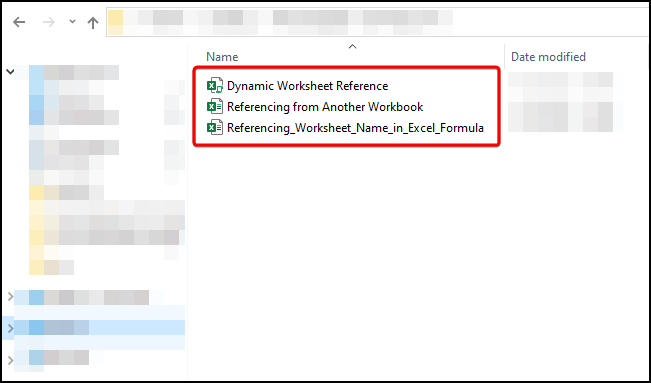
ముగింపు
లో సంక్షిప్తంగా, ఈ ట్యుటోరియల్ ఎక్సెల్ ఫార్ములాలో వర్క్షీట్ పేరును ఎలా సూచించాలో అన్ని ఇన్లు మరియు అవుట్లను విశ్లేషిస్తుంది. ఇప్పుడు, పైన పేర్కొన్న అన్ని పద్ధతులు వాటిని మీ Excel స్ప్రెడ్షీట్లకు మరింత ప్రభావవంతంగా వర్తింపజేయడానికి మిమ్మల్ని ప్రాంప్ట్ చేస్తాయని మేము ఆశిస్తున్నాము. ఇంకా, మీకు ఏవైనా ప్రశ్నలు లేదా అభిప్రాయాలు ఉంటే, దయచేసి వ్యాఖ్య విభాగంలో నాకు తెలియజేయండి. లేదా మీరు ExcelWIKI .
లో Excel ఫంక్షన్లకు సంబంధించిన మా ఇతర కథనాలను చూడవచ్చు.
